天彩760写真机操作维护手册供参考学习
- 格式:doc
- 大小:21.50 KB
- 文档页数:3
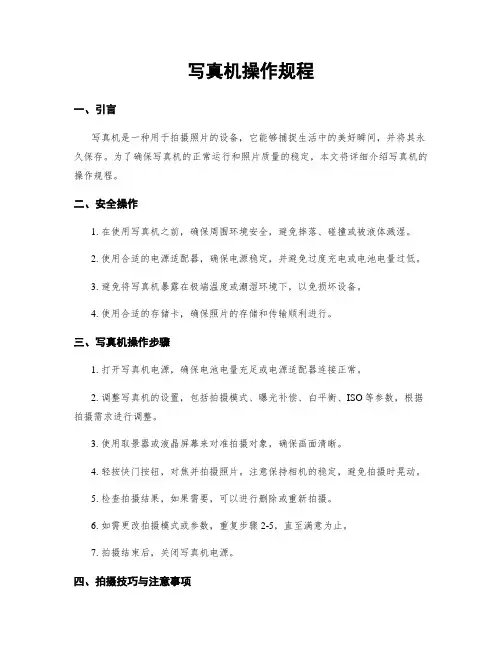
写真机操作规程一、引言写真机是一种用于拍摄照片的设备,它能够捕捉生活中的美好瞬间,并将其永久保存。
为了确保写真机的正常运行和照片质量的稳定,本文将详细介绍写真机的操作规程。
二、安全操作1. 在使用写真机之前,确保周围环境安全,避免摔落、碰撞或被液体溅湿。
2. 使用合适的电源适配器,确保电源稳定,并避免过度充电或电池电量过低。
3. 避免将写真机暴露在极端温度或潮湿环境下,以免损坏设备。
4. 使用合适的存储卡,确保照片的存储和传输顺利进行。
三、写真机操作步骤1. 打开写真机电源,确保电池电量充足或电源适配器连接正常。
2. 调整写真机的设置,包括拍摄模式、曝光补偿、白平衡、ISO等参数,根据拍摄需求进行调整。
3. 使用取景器或液晶屏幕来对准拍摄对象,确保画面清晰。
4. 轻按快门按钮,对焦并拍摄照片。
注意保持相机的稳定,避免拍摄时晃动。
5. 检查拍摄结果,如果需要,可以进行删除或重新拍摄。
6. 如需更改拍摄模式或参数,重复步骤2-5,直至满意为止。
7. 拍摄结束后,关闭写真机电源。
四、拍摄技巧与注意事项1. 熟悉写真机的各项功能和操作,掌握不同场景下的最佳拍摄设置。
2. 注意光线条件,合理利用自然光或闪光灯,避免过曝或欠曝。
3. 调整对焦点和景深,确保主体清晰并突出。
4. 注意构图和角度选择,创造有趣和吸引人的照片。
5. 如需拍摄运动或快速变化的场景,使用连拍模式以捕捉每个瞬间。
6. 定期清洁镜头和相机外壳,保持照片质量和设备寿命。
7. 学习欣赏他人的作品,不断提升自己的摄影技巧和审美水平。
五、故障排除1. 如果写真机无法开机,请检查电池是否充电或电源适配器是否连接正常。
2. 如果照片模糊或颜色不准确,请检查是否正确对焦或调整白平衡和曝光补偿。
3. 如果写真机出现卡顿或无响应,请尝试重新启动或更换存储卡。
4. 如果写真机无法正常保存照片,请检查存储卡是否已满或损坏。
5. 如果以上故障无法解决,请联系写真机制造商或售后服务中心进行维修。
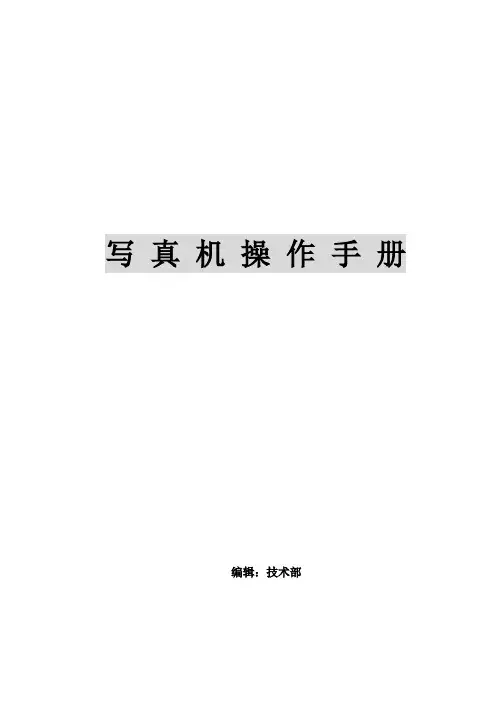
写真机操作手册编辑:技术部面板主菜单说明:1. 装载打印载体(测量纸张大小)2. 切割(无用)3. 暂停(当机器打图时,喷头断线或其他问题时按此键暂停)4. 重新设置(当机器工作中想终止工作时按下此键)当按下“5馈送载体”键后,屏幕显示:馈送载体菜单:说明:此菜单是对载体进行装载操作,可选择“进”或“退”,按“退出”回到主菜单。
当按下“6 设置菜单”后,屏幕显示:设置菜单:说明:一般情况下C ,E ,F 项不能随便更改,建议保持默认数值不变。
当选择A 菜单时,屏幕显示:说明:各项设置如下:彩色模式(选“彩色”)优质模式(选“使用者自定”) 英寸点数(选“600”或“300”,建议选:“600”) 每行喷印次数(选 “六”次)托架速度(即小车的行走速度,选“7”或“8”次) 打印方向(选“双向”). 1 .当选择B 菜单时,屏幕显示:打印载体类型(选“卷轴或自动收卷”)打印载体标准(选“全部”)页边留白(选“正常”或“扩展”,建议选择“扩展”)自动装载延迟(选“6”)自动切割(选“关”)节省打印载体(选“开“)自动擦墨(选“开”或“关”)C 菜单用户勿须设定!!!当选择C当选择D 时,屏幕显示:说明:各项设置如下:选择使用者设定(把使用者选定的菜单设置保存在“1—8”中任意一项中)保存使用者设定(所需项选顶后必须保存在“使用者设定菜单”中选定的那一项中)计量单位选择(选“公制”)语种(选“中文”)初始设定值(勿动)打印设定值(勿动)液晶显示对比度(根据实际情况)当选择“7辅助功能菜单”时,屏幕显示:7辅助功能菜单说明:各项功能如下:清洗(用于清洗喷头出墨是否正常)存取墨水匣(打印过程中用于对喷头进行抽墨等操作)颜色校准菜单(用于喷头的校正)选择“颜色校准菜单“时,屏幕显示:颜色校准菜单青色垂直/水平(根据校准打印测试来定制)品红色垂直/水平(根据校准打印测试来定制)黄色垂直/水平(根据校准打印测试来定制)选择“校准菜单“时,屏幕显示:. 3 .选择“颜色静区菜单“时,屏幕显示:静区的数值(根据测试的值来定). 4 .喷头的校正一、喷头的校正分两步1. 颜色的静区校正,具体方法如下:主菜单里选择“辅助功能菜单”“校准菜单”“颜色静区菜单”“颜色静区测试”即在纸上打印出颜色静区测试条2. 颜色的水平垂直校正主菜单里选择“辅助功能菜单”“颜色校准菜单”“校准打印测试”即在纸上打印出颜色校准测试条,二、图纸纵轴线测试主菜单里选择“辅助功能菜单”“颜色校准菜单”“图纸纵轴线测试打印”即在纸上起始端开始走纸,默认参数为:83.82cm. 如果打完偏大或偏少此数值则用打印的实际数值代替原有的数值.注:默认参数83.82CM不会随更改数值所改变.. 5 .蒙泰软件安装及设置电脑设置:一在CMOS中对打印端口进行设置:重启电脑,在电脑进行硬件自检时按DEL键进入CMOS设置,进入INTEGRATED PERIPHERALS功能选项,将其中的Parallel Port Mode 设置为ECP(注意:一定要是标准ECP,而不能是EPP、SPP或者ECP/EPP),最后保存并建出BIOS设置,随后,电脑会重新启动,WINDOWS 系统自动检测到ECP打印口并为其安装驱动程序,这时,您就可以使用ECP打印口所提供的高速传输性能了。
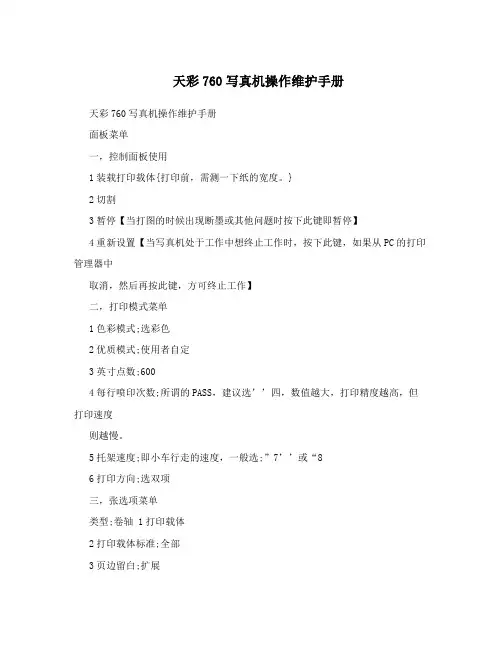
天彩760写真机操作维护手册天彩760写真机操作维护手册面板菜单一,控制面板使用1装载打印载体{打印前,需测一下纸的宽度。
}2切割3暂停【当打图的时候出现断墨或其他问题时按下此键即暂停】4重新设置【当写真机处于工作中想终止工作时,按下此键,如果从PC的打印管理器中取消,然后再按此键,方可终止工作】二,打印模式菜单1色彩模式;选彩色2优质模式;使用者自定3英寸点数;6004每行喷印次数;所谓的PASS,建议选’’四,数值越大,打印精度越高,但打印速度则越慢。
5托架速度;即小车行走的速度,一般选;”7’’或“86打印方向;选双项三,张选项菜单类型;卷轴 1打印载体2打印载体标准;全部3页边留白;扩展4自动装载延迟;6。
数字改变后上纸速度加快,机器自动进纸。
四,设置菜单1量单位选择;公制2语种;中文3初始设定值;[可还原设置乱的菜单]五,颜色校准菜单1装入纸后,依次按下[辅助功能],[校准打印测试]。
检测式样中对齐记号+,如果在准星位置上,表示校准是正确的,如果不是的话,依下步聚校准喷头。
2列如校准青色,按下[青色垂直校准]3以目视检查,选最齐的测试条,输入代表最佳色彩校准号码。
日常维护,常用工具一,打印清洗喷头长时间暴露在空气中或长时间没有使用。
打印清洗模式可以帮助您清洗喷头,并检验喷头是否正常喷墨,建议每天在打印前清洗一下喷头,以确保打印最佳品质。
二,常用工具试电笔,丁字尺,皮尺,小平口起子,螺丝刀,无水酒精及面签,小手电,尖嘴钳子,吹风机。
三,常规保养1,环境温度保持为室温[约22度]有一定湿度,灰尘尽量小。
2,定期保养机器,减小灰尘,墨水等对机器的影响,具体项目及时间见下表;小车滑动光轴每日擦拭,用干净布或纸巾加酒精,禁止用任何钟表油擦磨盒[清墨头之小匣] 每周清洗,拆下用水冲洗,擦墨片不要弄丢并正确归位光栅条每月清洗,每周观察,棉签沾酒精上下都要擦拭,切勿太用力。
墨车与墨头之接触点片每日检查,确保无墨污,禁止用酒精清洗喷头3,注意不能使用油性墨水,油性易腐蚀供墨系统及堵塞喷头。
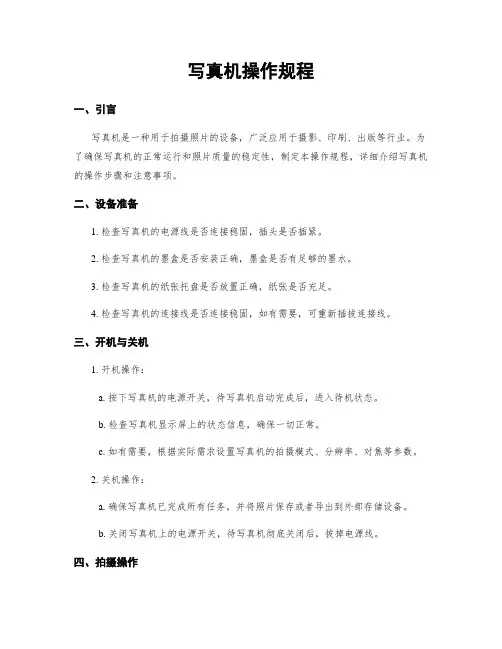
写真机操作规程一、引言写真机是一种用于拍摄照片的设备,广泛应用于摄影、印刷、出版等行业。
为了确保写真机的正常运行和照片质量的稳定性,制定本操作规程,详细介绍写真机的操作步骤和注意事项。
二、设备准备1. 检查写真机的电源线是否连接稳固,插头是否插紧。
2. 检查写真机的墨盒是否安装正确,墨盒是否有足够的墨水。
3. 检查写真机的纸张托盘是否放置正确,纸张是否充足。
4. 检查写真机的连接线是否连接稳固,如有需要,可重新插拔连接线。
三、开机与关机1. 开机操作:a. 按下写真机的电源开关,待写真机启动完成后,进入待机状态。
b. 检查写真机显示屏上的状态信息,确保一切正常。
c. 如有需要,根据实际需求设置写真机的拍摄模式、分辨率、对焦等参数。
2. 关机操作:a. 确保写真机已完成所有任务,并将照片保存或者导出到外部存储设备。
b. 关闭写真机上的电源开关,待写真机彻底关闭后,拔掉电源线。
四、拍摄操作1. 调整拍摄环境:a. 选择适合的拍摄场景和背景,确保光线充足且均匀。
b. 清理拍摄区域,确保没有杂物或者污渍影响拍摄效果。
2. 设置拍摄参数:a. 根据拍摄对象和需求,设置合适的拍摄模式、白平衡、暴光补偿等参数。
b. 如有需要,使用写真机的取景器或者显示屏预览拍摄效果。
3. 对焦与拍摄:a. 通过写真机的对焦功能,将拍摄对象调整到清晰的对焦状态。
b. 按下快门按钮,完成拍摄操作。
c. 如有需要,可以连续拍摄多张照片。
五、照片处理与打印1. 照片导出:a. 将写真机连接到电脑或者其他外部存储设备。
b. 打开相应的照片处理软件,导入写真机中的照片文件。
c. 根据需求对照片进行编辑、调整和修饰。
2. 照片打印:a. 将编辑后的照片文件导入到打印机软件中。
b. 设置合适的打印参数,如纸张大小、打印质量等。
c. 将打印机连接到计算机,并确保打印机处于正常工作状态。
d. 打印照片,并及时检查打印质量,如有需要,可调整打印参数进行重新打印。
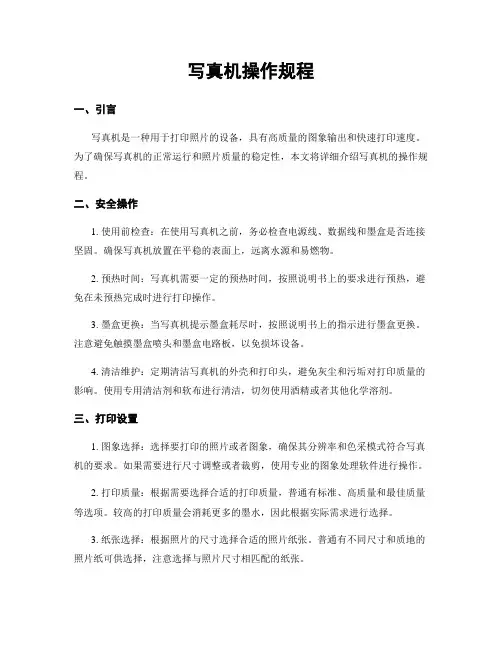
写真机操作规程一、引言写真机是一种用于打印照片的设备,具有高质量的图象输出和快速打印速度。
为了确保写真机的正常运行和照片质量的稳定性,本文将详细介绍写真机的操作规程。
二、安全操作1. 使用前检查:在使用写真机之前,务必检查电源线、数据线和墨盒是否连接坚固。
确保写真机放置在平稳的表面上,远离水源和易燃物。
2. 预热时间:写真机需要一定的预热时间,按照说明书上的要求进行预热,避免在未预热完成时进行打印操作。
3. 墨盒更换:当写真机提示墨盒耗尽时,按照说明书上的指示进行墨盒更换。
注意避免触摸墨盒喷头和墨盒电路板,以免损坏设备。
4. 清洁维护:定期清洁写真机的外壳和打印头,避免灰尘和污垢对打印质量的影响。
使用专用清洁剂和软布进行清洁,切勿使用酒精或者其他化学溶剂。
三、打印设置1. 图象选择:选择要打印的照片或者图象,确保其分辨率和色采模式符合写真机的要求。
如果需要进行尺寸调整或者裁剪,使用专业的图象处理软件进行操作。
2. 打印质量:根据需要选择合适的打印质量,普通有标准、高质量和最佳质量等选项。
较高的打印质量会消耗更多的墨水,因此根据实际需求进行选择。
3. 纸张选择:根据照片的尺寸选择合适的照片纸张。
普通有不同尺寸和质地的照片纸可供选择,注意选择与照片尺寸相匹配的纸张。
4. 打印模式:根据照片的内容和效果选择合适的打印模式,如黑白、彩色、艺术效果等。
在选择艺术效果时,可以根据需要进行调整和预览效果。
5. 打印边距:根据照片的布局和尺寸,设置合适的打印边距。
注意避免将重要内容或者人物裁剪在边缘处。
四、打印操作1. 打印预览:在进行实际打印之前,建议进行打印预览,检查照片的布局、尺寸和效果是否符合预期。
如有需要,可以进行调整和重新选择打印设置。
2. 打印数量:根据需要设置打印的数量,确保每张照片都能够正常输出。
避免重复打印或者遗漏打印的情况发生。
3. 打印顺序:如果需要打印多张照片,可以设置打印顺序,确保照片的顺序和布局按照预期进行打印。
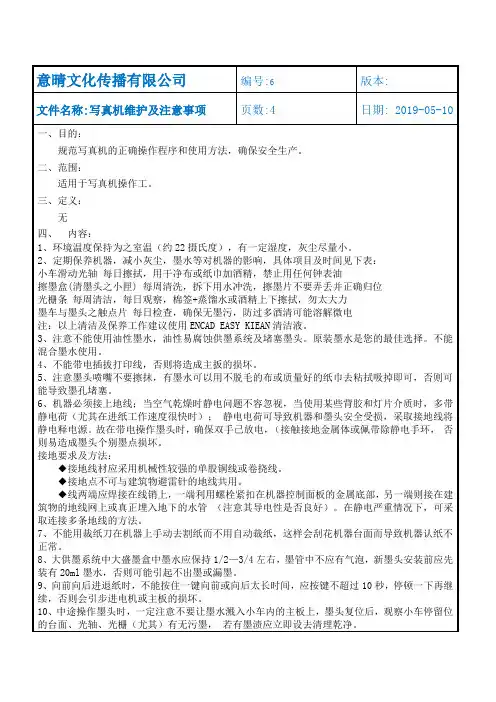
11、绝对不要在开机状态时从NJ850写真机背后拔掉DTD(乾燥器)的电源及其信号线头,任何时候要拔插快乾机及其信号线的插头,一定保证NJ850写真机头的电源已关掉并拔出否则将引起DTD(乾燥器)的功能不正常。
12、应定期清理过滤大墨缸内残渣,以防沉淀底部进入管道堵塞管路及墨头。
裱膜起皱原因分析和裱膜机操作要点1、裱膜起皱原因分析◆原材料单边松紧度大或两边松中间紧造成纸面不平引起裱膜起皱。
◆原材料耐温性差造成进烘箱后发生形变引起裱膜起皱。
◆裱膜机质量不一,用差的裱膜机裱膜引起裱膜起皱。
◆裱膜员工的操作技能不强或操作不当直接引起裱膜起皱。
2、裱膜机操作要点◆将裱膜机安装在专用支架后放在平稳,牢固的工作台上。
然后作一裱膜专用平台,高度低于裱膜机边缘,高度5毫米,宽度为1600毫米,长度为1米以上。
◆将需裱膜或空走裱膜机的材料放在裱膜机前的铁辊上,进入裱膜机后涂层面朝上。
调整裱膜机上调压手轮,将上胶辊抬起,然后将材料穿出裱膜机两胶辊10厘米。
◆如需裱膜还需将冷裱膜穿出裱膜机两胶辊10厘米,放在耗材上面,PVC膜超朝,膜与耗材两边道必须对齐。
◆调整耗材在平台上位置,使之两端面在裱膜机上松紧度基本一致,然后调整裱膜机上调压手轮,将上胶辊放下,调到空程位置。
两端压力必须一致。
◆如为空走裱膜机,则可摇动手轮,使耗材向前走动.摇动时必须均匀,走动速度一致,不能时快时慢。
如空走后5米无皱,则说明耗材无质量问题。
◆如需裱膜,则先将冷裱膜离型纸向内折叠,露出PVC膜上的胶水面,然后反方向摇动手轮,先将此胶面贴到耗材上,再将冷裱膜整体翻到胶辊后方,从折叠处将冷裱膜慢慢揭开,此时再转动胶辊使之正转,随着胶辊的转动慢慢将离型纸去掉,并保持两边松紧度一致与一定的力度,直到冷裱结束为止。
◆如在空走或裱膜过程中,耗材走偏,则说明操作有问题而与耗材无关更换喷头应注意事项:一、人体本身是一个最大的静电携带体、在更换喷头应注意先把自身所带的静电放掉,否则在更换时容易将喷头电路烧毁。
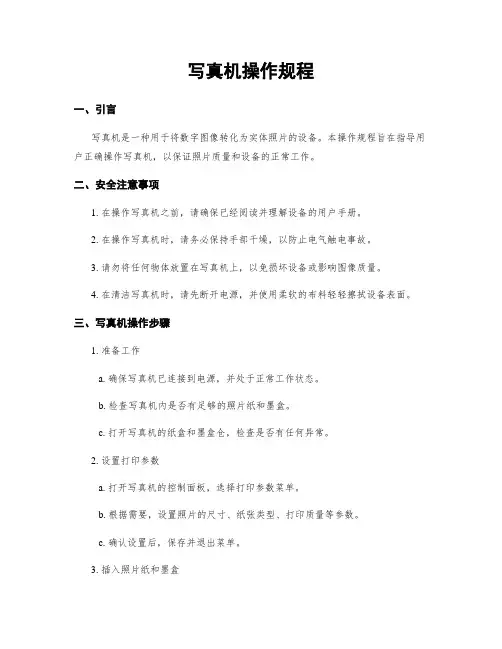
写真机操作规程一、引言写真机是一种用于将数字图像转化为实体照片的设备。
本操作规程旨在指导用户正确操作写真机,以保证照片质量和设备的正常工作。
二、安全注意事项1. 在操作写真机之前,请确保已经阅读并理解设备的用户手册。
2. 在操作写真机时,请务必保持手部干燥,以防止电气触电事故。
3. 请勿将任何物体放置在写真机上,以免损坏设备或影响图像质量。
4. 在清洁写真机时,请先断开电源,并使用柔软的布料轻轻擦拭设备表面。
三、写真机操作步骤1. 准备工作a. 确保写真机已连接到电源,并处于正常工作状态。
b. 检查写真机内是否有足够的照片纸和墨盒。
c. 打开写真机的纸盒和墨盒仓,检查是否有任何异常。
2. 设置打印参数a. 打开写真机的控制面板,选择打印参数菜单。
b. 根据需要,设置照片的尺寸、纸张类型、打印质量等参数。
c. 确认设置后,保存并退出菜单。
3. 插入照片纸和墨盒a. 将照片纸放入写真机的纸盒中,确保纸张平整,并与纸盒边缘对齐。
b. 将墨盒插入写真机的墨盒仓中,确保墨盒安装正确,且墨盒盖已完全关闭。
4. 调整图像a. 使用写真机的预览功能,选择要打印的图像。
b. 根据需要,进行图像裁剪、旋转、亮度调整等操作。
c. 确认调整后的图像效果,并保存设置。
5. 打印照片a. 确保写真机处于待机状态,点击打印按钮。
b. 等待写真机完成打印过程,不要提前移动或拆除照片纸。
c. 检查打印完成的照片,确保质量符合要求。
6. 关闭设备a. 打印完成后,关闭写真机的电源开关。
b. 断开写真机与电源之间的连接。
c. 清理设备表面,并将写真机放置在干燥通风的地方。
四、故障排除1. 如果写真机无法正常启动,请检查电源连接是否松动或电源是否正常。
2. 如果打印质量不佳,可以尝试更换墨盒或清洁打印头。
3. 如果写真机出现卡纸情况,请先断电,然后轻轻取出卡纸,并检查设备是否受损。
五、维护保养1. 定期清洁写真机的外壳和打印头,以防止灰尘和污垢对设备造成损害。

写真机操作规程标题:写真机操作规程引言概述:写真机是一种用于打印照片的设备,操作规程的制定可以匡助用户正确、高效地使用写真机,确保照片质量和设备寿命。
本文将介绍写真机操作规程的相关内容。
一、准备工作1.1 确保写真机处于稳定的工作状态,没有故障。
1.2 检查写真机的墨盒和纸张,确保墨盒有足够的墨水,纸张没有损坏。
1.3 清洁写真机的打印头和纸张传输部件,避免灰尘和杂质影响打印效果。
二、设置参数2.1 打开写真机的控制面板,进入设置菜单。
2.2 根据需要选择打印模式、纸张尺寸和打印质量等参数。
2.3 确认设置无误后保存并退出设置菜单。
三、打印照片3.1 将待打印的照片通过USB接口或者Wi-Fi传输到写真机。
3.2 在写真机上选择要打印的照片,可以进行裁剪、调整亮度等操作。
3.3 点击打印按钮,等待写真机完成打印过程。
四、维护保养4.1 定期清洁写真机的打印头和纸张传输部件,避免阻塞和卡纸。
4.2 更换墨盒和纸张时,按照说明书上的指引操作,避免误操作损坏设备。
4.3 定期检查写真机的工作状态,如有异常及时处理或者联系维修人员。
五、注意事项5.1 避免使用劣质墨盒和纸张,以免影响打印效果和设备寿命。
5.2 注意保持写真机通风良好,避免灰尘和湿气进入影响设备工作。
5.3 在使用过程中如遇到问题,及时查看说明书或者联系售后服务,避免自行拆卸或者修理。
总结:通过遵守写真机操作规程,可以确保写真机的正常工作和照片打印质量,延长设备寿命,提高工作效率。
希翼用户能够认真阅读并遵守写真机操作规程,享受高质量的照片打印服务。
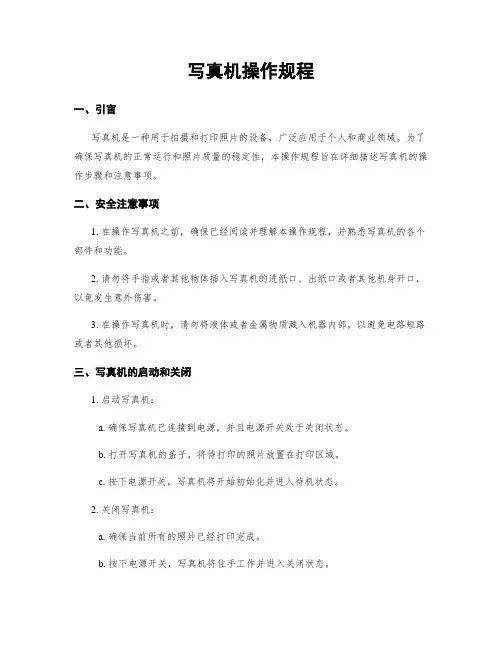
写真机操作规程一、引言写真机是一种用于拍摄和打印照片的设备,广泛应用于个人和商业领域。
为了确保写真机的正常运行和照片质量的稳定性,本操作规程旨在详细描述写真机的操作步骤和注意事项。
二、安全注意事项1. 在操作写真机之前,确保已经阅读并理解本操作规程,并熟悉写真机的各个部件和功能。
2. 请勿将手指或者其他物体插入写真机的进纸口、出纸口或者其他机身开口,以免发生意外伤害。
3. 在操作写真机时,请勿将液体或者金属物质溅入机器内部,以避免电路短路或者其他损坏。
三、写真机的启动和关闭1. 启动写真机:a. 确保写真机已连接到电源,并且电源开关处于关闭状态。
b. 打开写真机的盖子,将待打印的照片放置在打印区域。
c. 按下电源开关,写真机将开始初始化并进入待机状态。
2. 关闭写真机:a. 确保当前所有的照片已经打印完成。
b. 按下电源开关,写真机将住手工作并进入关闭状态。
c. 断开写真机与电源的连接。
四、拍摄照片1. 调整相机设置:a. 打开写真机的菜单界面,选择合适的拍摄模式(如人像、风景等)。
b. 根据需要,调整暴光、对焦、白平衡等参数,以获得理想的照片效果。
2. 拍摄照片:a. 通过取景器或者液晶屏幕确认拍摄框架和焦点。
b. 轻按快门按钮,写真机将自动对焦并拍摄照片。
五、打印照片1. 连接打印设备:a. 确保写真机已连接到打印设备,并且打印设备已经打开。
b. 在写真机的菜单界面中选择打印照片的选项。
2. 打印设置:a. 根据需要,选择打印的照片数量、尺寸和质量等设置。
b. 确认设置后,按下确认按钮开始打印。
3. 照片质量调整:a. 在打印过程中,可以根据需要对照片质量进行调整。
b. 调整照片的亮度、对照度、饱和度等参数,以获得更理想的打印效果。
4. 完成打印:a. 打印完成后,写真机将自动将照片送出。
b. 及时取出打印好的照片,以免照片堆积造成故障或者损坏。
六、维护和保养1. 清洁写真机:a. 在断开电源的情况下,使用柔软的布轻轻擦拭写真机的外壳和显示屏。
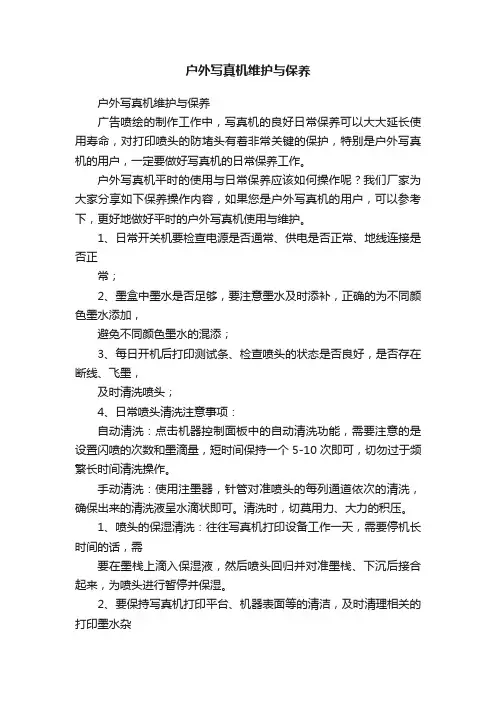
户外写真机维护与保养户外写真机维护与保养广告喷绘的制作工作中,写真机的良好日常保养可以大大延长使用寿命,对打印喷头的防堵头有着非常关键的保护,特别是户外写真机的用户,一定要做好写真机的日常保养工作。
户外写真机平时的使用与日常保养应该如何操作呢?我们厂家为大家分享如下保养操作内容,如果您是户外写真机的用户,可以参考下,更好地做好平时的户外写真机使用与维护。
1、日常开关机要检查电源是否通常、供电是否正常、地线连接是否正常;2、墨盒中墨水是否足够,要注意墨水及时添补,正确的为不同颜色墨水添加,避免不同颜色墨水的混添;3、每日开机后打印测试条、检查喷头的状态是否良好,是否存在断线、飞墨,及时清洗喷头;4、日常喷头清洗注意事项:自动清洗:点击机器控制面板中的自动清洗功能,需要注意的是设置闪喷的次数和墨滴量,短时间保持一个5-10次即可,切勿过于频繁长时间清洗操作。
手动清洗:使用注墨器,针管对准喷头的每列通道依次的清洗,确保出来的清洗液呈水滴状即可。
清洗时,切莫用力、大力的积压。
1、喷头的保湿清洗:往往写真机打印设备工作一天,需要停机长时间的话,需要在墨栈上滴入保湿液,然后喷头回归并对准墨栈、下沉后接合起来,为喷头进行暂停并保湿。
2、要保持写真机打印平台、机器表面等的清洁,及时清理相关的打印墨水杂质、碎纸、杂物等,检查横梁导轨滑动顺畅、光栅条表面整洁度、光栅、电机等状态是否正常;3、写真机操作人员日常操作要注意保持双手的干燥,进行设备零部件保养时,必须采取断电措施,安装的电源也必须接上地线。
设备运行时,只能通过电脑软件控制或者我们主机控制面板按键进行操作,切勿用手或者工具、强行中止设备运作,避免出现不必要的故障。
如果户外写真机在使用量不大的情况下,一般日常维护保养比较简单,如下:1、每天打一下测试条,然后打一点小图,然后关机,次日重复,注意避免太多灰尘,墨水不要直接暴露在空气中;2、当天打完图,若有以后几天不用,可将适量的清洗液滴在墨栈海绵上,将喷头墨车归位保湿,三五天没问题(建议不要长时间不打印),开机后再简单清洗下。

写真机维修操作教学1,打开维修模式开机按左右键,把系统参数No.62=22,更换喷头(Jv22,Jv3喷头更换方法必须按照以下步骤严格执行)2-1调整喷头在最低的位置,并调整好喷头与铁片的位置。
2-2确保测试条无断线及斜喷。
2-3确保喷头ID已输入。
#Adjust——Head ID2-4SLANT 校准a)ADJUST---HEAD ADJUST---SLANTadjustb)360dpi/2pass(粗调)c)720dpi/4pass(微调)d)检查打点位置是否在一直线(要求误差0um)e)松开喷头固定螺丝f)如果不在正确位置,调整SLANT螺丝,50um/每圈2-5喷头打点校正a)#Adjust——Printadjust2――Y Base(校正Y轴基准线)b)#Adjust——Printadjust2——V2——Ysi、Yre、YbiFine――Ysi、Yre、Ybic)#Adjust——Printadjust2——Base Set(将V2内的Ysi、Yre、Ybi的校正内容套用到V1、N1、N2的Ysi、Yre、Ybi内)d)#Adjust——Printadjust2——V1——Fine——Ysi、Yre、Ybie)#Adjust——Printadjust2——N1——Fine——Ysi、Yre、Ybif)#Adjust——Printadjust2——N2——Fine——Ysi、Yre、Ybig)#Adjust——Printadjust2——X Direction2-6 双向的调整Maintance-Print adjust3,墨栈位置调整(CAPPING ADJUST)由于无法抽出墨水;无法完成喷头清洗;或者更换CAPPING感应器和STATION感应器则要作此调整。
3-1CAPPING ADJUSTADJUST——CAPPINGA.cap position 调整至墨栈底部支架垂直B.absorb position 调整至喷头与cap的间隙为0.5mmC.flashing position 调整至喷头中心与cap中心对齐D.wiper position 调整至刮片中心与喷头中心对齐。
写真机操作规程一、引言写真机是一种用于拍摄照片的设备,它能够捕捉真实的图像并将其转化为可见的照片。
本操作规程旨在指导用户正确使用写真机,确保照片质量和设备的长期使用。
二、安全注意事项1. 在使用写真机之前,请仔细阅读并理解本操作规程,确保您能正确操作设备。
2. 在使用写真机时,请确保周围环境安全,避免发生意外事故。
3. 请勿将写真机暴露在高温、潮湿或尘土较多的环境中,以免损坏设备。
4. 使用写真机时,请务必使用合适的电源和电压,以免电气故障或损坏设备。
5. 使用写真机时,请勿将手指或其他物体插入设备内部,以免发生电击或设备故障。
三、设备准备1. 确保写真机已连接到电源,并确保电源线没有损坏。
2. 检查写真机的存储卡是否已插入,并确保存储卡具有足够的空间来存储照片。
3. 检查写真机的镜头是否清洁,并使用合适的清洁工具进行清洁。
四、基本操作1. 打开写真机电源开关,并等待设备启动。
2. 调整写真机的拍摄模式,如自动模式、手动模式等,以适应不同的拍摄场景和需求。
3. 使用取景器或触摸屏幕来选择拍摄对象,并确保图像清晰可见。
4. 按下快门按钮,拍摄照片。
在拍摄过程中,保持相机稳定,避免晃动导致照片模糊。
5. 检查拍摄的照片,确保照片质量满足要求。
如有需要,可以进行后期处理。
五、高级功能1. 调整白平衡:根据拍摄环境的光线情况,选择合适的白平衡模式,以确保照片色彩准确。
2. 调整曝光度:根据拍摄对象的亮度,调整曝光度,以确保照片亮度适宜。
3. 使用闪光灯:在光线不足的情况下,可以使用闪光灯提供额外的光源。
4. 使用定时器:当需要自拍或拍摄延迟动作时,可以使用定时器功能。
5. 调整对焦:根据拍摄对象的距离和清晰度需求,调整对焦模式和对焦点。
六、设备维护1. 定期清洁镜头和相机外壳,以保持设备的清洁和良好的工作状态。
2. 定期检查电池电量,并及时更换电池,以确保设备正常工作。
3. 定期检查存储卡的可用空间,并及时备份和清理照片,以避免存储卡满容量而无法继续拍摄。
写真机操作规程
标题:写真机操作规程
引言概述:
写真机是一种用于打印照片的设备,它在现代社会中扮演着重要的角色。
为了确保写真机的正常运行和照片质量的稳定,操作规程是必不可少的。
本文将详细介绍写真机操作规程的内容和步骤。
一、写真机的开机与关闭操作规程
1.1 确保写真机连接电源并处于稳定状态
1.2 按下开机按钮,等待写真机启动
1.3 关闭写真机时,先保存未打印的照片,然后按下关闭按钮,等待写真机完全关闭
二、照片打印操作规程
2.1 打开写真机的照片编辑软件
2.2 选择要打印的照片并进行编辑调整
2.3 点击打印按钮,等待写真机完成打印过程
三、写真机的维护与清洁操作规程
3.1 定期清洁写真机的打印头和纸张传送部件
3.2 使用专业的清洁剂清洗写真机外壳
3.3 定期更换写真机的耗材,如墨盒和照片纸
四、写真机故障处理操作规程
4.1 当写真机出现卡纸情况时,先停止打印,然后打开写真机清理卡纸
4.2 当写真机打印质量下降时,检查打印头是否需要清洁或更换
4.3 如果写真机无法正常启动,检查电源连接是否松动或更换电源插头
五、写真机的安全操作规程
5.1 在操作写真机时,避免将手指或其他物品伸入写真机内部
5.2 避免在写真机工作时将水或其他液体溅入写真机内部
5.3 在长时间不使用写真机时,及时关闭电源并拔掉电源插头,以免发生意外
结论:
写真机操作规程对于保证写真机的正常运行和照片质量的稳定至关重要。
只有严格按照操作规程进行操作,才能有效地延长写真机的使用寿命并获得高质量的照片输出。
希望读者能够认真学习和遵守写真机操作规程,确保写真机的正常运行和照片质量。
写真机操作规程一、引言写真机是一种用于拍摄照片的设备,广泛应用于摄影、印刷、出版等行业。
为了确保写真机的正常运行和照片质量的稳定性,制定本操作规程,以指导操作人员正确使用写真机。
二、写真机概述1. 写真机是一种专业的摄影设备,用于拍摄高质量的照片。
2. 写真机通常具有自动对焦、曝光控制、白平衡调节等功能,以及可更换的镜头系统。
3. 写真机通常使用数码传感器来捕捉图像,可以通过存储卡或连接计算机来保存和编辑照片。
三、写真机的基本操作1. 打开电源:按下电源按钮,等待写真机启动。
2. 安装镜头:将镜头对准写真机的镜头接口,轻轻旋转镜头,直到听到“咔嚓”声,表示镜头安装成功。
3. 设置拍摄模式:根据需要选择合适的拍摄模式,如自动模式、光圈优先模式、快门优先模式等。
4. 对焦:通过查看取景器或使用液晶屏幕,将焦点对准拍摄对象,按下快门按钮轻按一半,等待自动对焦完成。
5. 曝光控制:根据取景器中的光线情况,调整曝光补偿或使用光圈和快门速度来控制曝光。
6. 拍摄照片:当取景器中的图像满足要求时,按下快门按钮完全按下,拍摄照片。
7. 查看照片:通过液晶屏幕或取景器,查看刚拍摄的照片,以确保质量和构图满足要求。
四、高级操作技巧1. 使用不同的镜头:根据拍摄需求,选择合适的镜头,如广角镜头、长焦镜头等。
2. 调整白平衡:根据拍摄环境的光线情况,调整白平衡设置,以确保照片色彩真实。
3. 使用三脚架:在需要长时间曝光或稳定拍摄时,使用三脚架来提供稳定支撑。
4. 手动对焦:当自动对焦无法满足需求时,可以切换到手动对焦模式,通过旋转镜头环来调整焦距。
5. 使用闪光灯:在光线不足的情况下,使用内置闪光灯或外接闪光灯来提供足够的光线。
五、维护和保养1. 定期清洁镜头:使用专业的镜头清洁液和柔软的清洁布,轻轻擦拭镜头表面,以去除灰尘和指纹。
2. 避免暴露于极端环境:写真机应避免暴露在高温、低温、潮湿或尘土环境中,以防止损坏。
3. 定期更换存储卡:使用高质量的存储卡,并定期更换,以防止数据丢失。
写真机操作规程一、引言写真机是一种用于拍摄照片的设备,广泛应用于个人和商业领域。
为了确保写真机的正常运行和照片质量的稳定性,本文将详细介绍写真机的操作规程。
二、安全注意事项1. 在操作写真机之前,请确保已经阅读并理解本操作规程,并熟悉写真机的各个部件和功能。
2. 在操作写真机时,请确保周围环境安全,避免发生意外事故。
3. 请勿将写真机暴露在高温、潮湿或者尘土较多的环境中,以免损坏设备。
4. 在更换电池或者充电时,请使用原厂配套的电池和充电器,避免使用不合适的电池和充电器,以免引起安全问题。
三、写真机的基本操作1. 打开写真机:按下电源按钮,写真机将启动并进入待机状态。
2. 调整拍摄模式:根据需要选择合适的拍摄模式,如自动模式、手动模式、景深优先模式等。
3. 对焦:通过调整对焦模式,确保拍摄对象清晰可见。
4. 暴光设置:根据拍摄环境的亮度情况,调整暴光补偿、快门速度和光圈值,以获得适合的暴光效果。
5. 拍摄照片:按下快门按钮,等待写真机完成拍摄动作,拍摄照片。
6. 预览和删除照片:在拍摄完成后,可以通过屏幕预览照片,并根据需要删除不满意的照片。
7. 存储照片:将拍摄满意的照片存储到内置存储卡或者外部存储设备中,确保照片的安全性和可访问性。
四、高级操作技巧1. 使用闪光灯:根据拍摄环境的光线情况,选择合适的闪光灯模式,以提供足够的光线。
2. 调整白平衡:根据拍摄环境的色温情况,调整白平衡设置,以确保照片色采真实。
3. 使用定时器:在需要自拍或者拍摄特定场景时,可以使用定时器功能,延迟一定时间后自动拍摄照片。
4. 使用连拍模式:在需要捕捉快速运动或者连续动作时,可以使用连拍模式,连续拍摄多张照片。
5. 调整焦距和镜头:根据拍摄对象的距离和需求,调整焦距和镜头,以获得合适的拍摄效果。
五、维护和保养1. 定期清洁镜头:使用专业的镜头清洁工具,定期清洁镜头表面,以确保照片质量。
2. 避免强烈震动:在使用过程中,避免将写真机暴露在强烈的震动或者冲击下,以免损坏设备。
写真机操作规程一、引言写真机是一种用于印刷和复制文件、图片等的设备。
为了确保写真机的正常运行和操作的安全性,本文将详细介绍写真机的操作规程。
二、操作准备1. 确认写真机的电源已连接,并处于正常工作状态。
2. 确认写真机上的墨盒已安装好,并且墨盒中的墨水充足。
3. 准备好需要印刷或者复制的文件或者图片。
三、写真机的基本操作1. 打开写真机的操作面板,按下电源按钮,待写真机启动完成后,进入待机状态。
2. 将需要印刷或者复制的文件或者图片放置在写真机的扫描区域。
3. 在操作面板上选择印刷或者复制的模式,如黑白或者彩色,并设置所需的打印份数。
4. 确认设置无误后,按下开始按钮,写真机开始进行印刷或者复制操作。
5. 在印刷或者复制完成后,将文件或者图片从写真机的输出托盘中取出。
四、写真机的维护保养1. 定期清洁写真机的扫描区域和输出托盘,以保持印刷品的质量。
2. 定期检查墨盒的墨水情况,如发现墨水不足,及时更换墨盒。
3. 定期清理写真机的内部,包括清除灰尘和纸屑等杂物。
4. 定期检查写真机的电源线和数据线,确保连接坚固。
5. 如遇到写真机故障或者异常情况,应即将住手使用,并联系专业维修人员进行检修。
五、安全注意事项1. 使用写真机时,应保持手部干燥,以防止滑动或者触电。
2. 在清洁写真机或者更换墨盒时,应先将写真机断电,并等待一段时间,以免触及高温部件。
3. 在使用写真机时,应注意避免纸张卡住或者堆积过多,以免影响印刷质量或者损坏写真机。
4. 写真机应放置在通风良好的地方,并远离水源或者易燃物品。
5. 如长期不使用写真机,应将其断电并拔掉电源线。
六、总结本文介绍了写真机的操作规程,包括操作准备、基本操作、维护保养和安全注意事项。
通过按照规程正确操作写真机,可以提高工作效率,保证印刷品的质量,同时确保操作的安全性。
在实际操作中,还需结合写真机的具体型号和说明书进行操作,以确保操作的准确性和稳定性。
写真机喷头日常维护方法!一.设备安装完毕后,以及设备启用初期对喷头进行的保养维护:1 .为使喷头进入最佳运作状态,在设备正式开始承接制作业务之前,请务必用1~2 天时间尽最大可能多打印一些画面,画面最好是CMYK4 色都用到的,而且在画面的两边都要加上C 、M 、Y 、K4 色色条以确保 4 个喷头始终处于喷墨状态。
2 .喷绘时最好把最右端清洁站内的保湿海绵连同其托架一起取出。
二.每天工作完成后如何对喷头进行保养维护,每天所有的打印作业全部完成后,为使喷头保持最佳工作状态且避免由于溶剂性墨水挥发而堵塞喷嘴,请按以下方法喷头进行维护之后让设备过夜:1 .关闭设备电源。
2 .先用专用清洗液将保湿海绵清洗干净,然后将清洗液倒在海绵上使其浸湿。
3 .将机头移回最右端的清洁站并使喷嘴与保湿海绵紧密结合。
4 .保持这种状态让设备过夜。
三.发现喷嘴轻微堵塞后的处理方法:1 .在喷绘过程中发现喷嘴出现轻微堵塞现象后要毫不犹豫地按PAUSE 键暂停打印作业,然后用吸尘器或者手动气泵使墨水从喷嘴喷出进行喷嘴清洗,清洗完毕后须用塑料挤压瓶往喷嘴表面喷一些清洗液洗去残留墨水。
注意:使用手动气泵时切勿用力过猛,否则会因压力过大而损坏喷头。
2 .及时果断且彻底地处理喷嘴轻微堵塞对于在长时间打印过程中保持喷嘴最佳工作状态是非常重要的!3 .此外,也有必要仔细检查喷头情况并查找喷嘴堵塞的原因所在。
四.在喷绘过程中频繁发生喷嘴堵塞时的处理方法:1 .先按PAUSE 键暂停喷绘作业,然后按PURGE 键使机头移动到最左端的清洗位置。
2 .保持设备电源处于打开状态,将副墨罐连到机头控制板上的液位感应器信号线全部拔掉。
3 .将喷头上的供墨管(源自副墨罐)拔掉,然后用玻璃注射器抽取专用清洗液清洗喷头,方法:每次用40ml 清洗液,每隔10 分钟一次,共3~4 次。
4 .清洗之后重新插上供墨管和液位感应器信号线,然后继续先前暂停的打印作业。
F o r p e s n a u s e o n y s u d y a n d r e s a c h n o f r c m me r c a u s e
天彩760写真机操作维护手册
面板菜单
一,控制面板使用
1装载打印载体{打印前,需测一下纸的宽度。
}
2切割
3暂停【当打图的时候出现断墨或其他问题时按下此键即暂停】
4重新设置【当写真机处于工作中想终止工作时,按下此键,如果从PC的打印管理器中取消,然后再按此键,方可终止工作】
二,打印模式菜单
1色彩模式;选彩色
2优质模式;使用者自定
3英寸点数;600
4每行喷印次数;所谓的PASS,建议选’’四,数值越大,打印精度越高,但打印速度则越慢。
5托架速度;即小车行走的速度,一般选;”7’’或“8
6打印方向;选双项
三,张选项菜单
1打印载体类型;卷轴
2打印载体标准;全部
3页边留白;扩展
4自动装载延迟;6。
数字改变后上纸速度加快,机器自动进纸。
四,设置菜单
1量单位选择;公制
2语种;中文
3初始设定值;[可还原设置乱的菜单]
五,颜色校准菜单
1装入纸后,依次按下[辅助功能],[校准打印测试]。
检测式样中对齐记号+,如果在准星位置上,表示校准是正确的,如果不是的话,依下步聚校准喷头。
2列如校准青色,按下[青色垂直校准]
3以目视检查,选最齐的测试条,输入代表最佳色彩校准号码。
日常维护,常用工具
一,打印清洗
喷头长时间暴露在空气中或长时间没有使用。
打印清洗模式可以帮助您清洗喷头,并检验喷头是否正常喷墨,建议每天在打印前清洗一下喷头,以确保打印最佳品质。
二,常用工具
试电笔,丁字尺,皮尺,小平口起子,螺丝刀,无水酒精及面签,小手电,尖嘴钳子,
吹风机。
三,常规保养
1,环境温度保持为室温[约22度]有一定湿度,灰尘尽量小。
2,定期保养机器,减小灰尘,墨水等对机器的影响,具体项目及时间见下表;
3,注意不能使用油性墨水,油性易腐蚀供墨系统及堵塞喷头。
不要使用混合墨水4,不能带电插拔打印线,否则将造成主板的损坏
5,注意喷头喷嘴不要擦拭,有墨水可以用不脱毛的布或质量好的纸巾去粘试吸掉即可,否则有可能导致喷空堵塞。
6,静电容易造成墨头个别墨点击损,使喷头损坏。
所以打地线必须标准(深度最好在1.2米左右,每月定期灌盐水一次)。
7,不要手动去割纸,以免造成机器台面刮花而导致机器测纸器不正常。
8,大墨盒中墨水应该保持在400ML左右,墨管中不应该有气泡。
新喷头安装前应先装有25ML墨水。
9,向前进步或者向后进步时,不能超过十秒,否则会引起步进电机损坏。
10,中途操作喷头时,一定不要让墨水进入小车板上,主板上,光栅上,触电带上。
11.绝对不要在开机的情况下,拔加热信号线,否则会影响加热功能不全。
12.春夏秋冬保养要点;
春防潮露;夏防长时过热,雷电冲击。
秋防静电;写真机与PC应该接同一相电源及同一接地线,请落实。
东芳冷缩硬脆;冬冷时,铜套冷缩,塑管相对变硬变脆,建议每早先开暖气,后开写真机。
13,应定期清理过滤大墨盒内残渣,以防沉淀从底部引入管道堵塞管道或喷头。
以下无正文
仅供个人用于学习、研究;不得用于商业用途。
толькодля людей, которые используются для обучения, исследований и не должны использоваться в коммерческих целях.
For personal use only in study and research; not for commercial use.
Nur für den persönlichen für Studien, Fo rschung, zu kommerziellen Zwecken verwendet werden.
Pour l 'étude et la recherche uniquement à des fins personnelles; pas à des fins commerciales.。